12.2 手動安裝桌面管理代辦
本小節包含有關使用 Novell ZENworks 7 Desktop Management CD 或自下載的 zfdagent.msi 所建立之影像來安裝桌面管理代辦的資訊。包含以下小節:
12.2.1 手動安裝程序
如果您要從 Novell ZENworks 7 Desktop Management CD 將桌面管理代辦手動安裝到單個工作站,請使用以下步驟。
-
在 Windows 工作站中,插入 Novell ZENworks 7 Desktop Management CD (或 Novell ZENworks 7 Desktop Management with Support Pack 1 CD)。
如果您要從複製 ZENworks 桌面管理 ISO 檔案的目錄位置執行安裝,請確保將所有這些 ISO 檔案複製到執行 winsetup.exe 的位置。
重要:如果您在安裝過程中從光碟機中移除 Novell ZENworks 7 Desktop Management CD (或 Novell ZENworks 7 Desktop Management with Support Pack 1 CD),或與要安裝的目標伺服器失去連接,則安裝程式會停止,無法繼續執行。若要終止安裝程序,請開啟「Windows 工作管理員」,按一下「」> 選取「」> 按一下「」。
winsetup.exe 程式將自動執行。如果無法自動執行,請從 CD 的根目錄啟動該程式。
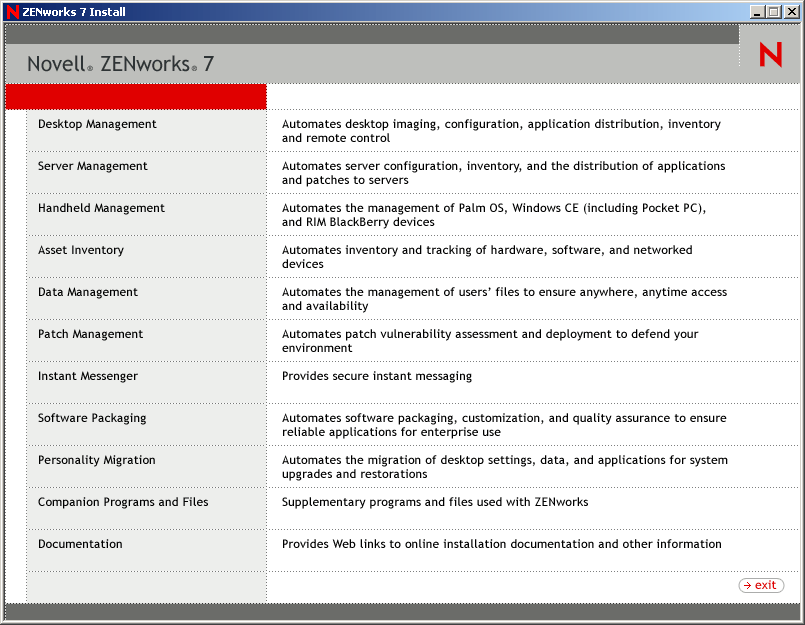
-
按一下「」,以顯示可選擇以不同語言進行安裝的頁面。
-
按一下「」以顯示包含桌面管理安裝選項的頁面。
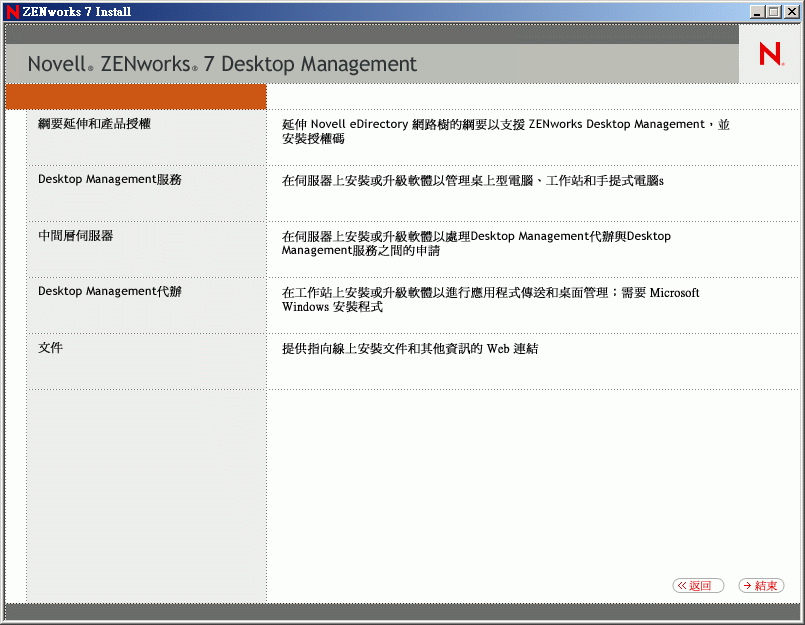
-
按一下「」,以啟動 ZENworks 桌面管理代辦安裝精靈。
-
在第一個安裝頁中,請閱讀有關執行安裝程式的詳細資料,然後按一下「」。
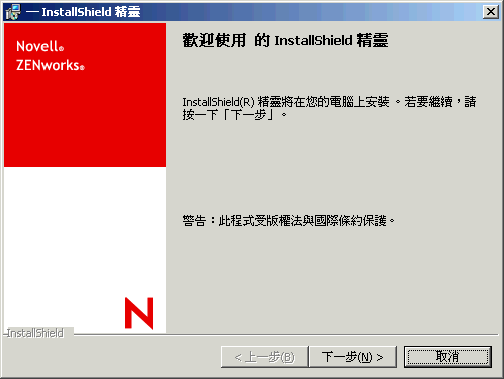
-
閱讀授權合約。如果您同意授權條款,請按一下「」。
或者
如果您不同意授權條款,請按一下「」。這會關閉安裝程式。
-
在「自訂安裝」頁上,選取要安裝至工作站的功能,然後按一下「」。
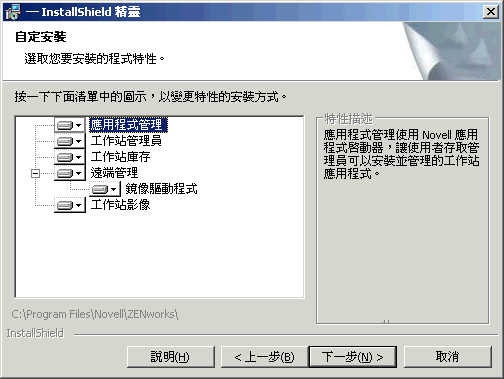
您可以安裝的功能包括:
-
應用程式管理: 使用 Novell Application Launcher™ (Novell 應用程式啟動器) 可讓使用者存取可由管理員安裝並進行管理的工作站應用程式。依預設將安裝應用程式管理 (即使不選該功能),以便將來更新桌面管理代辦。
-
工作站管理員: 可讓管理員使用 Novell eDirectory™ 設定和管理工作站。
-
工作站庫存: 協助管理員從掃描的工作站收集硬體和軟體庫存資訊。
-
遠端管理: 可讓管理員從管理主控台管理遠端工作站。
-
鏡像複製驅動程式: 此功能可提供獨立的視訊介面卡,並可與其他遠端控制解決方案共存。如果選取此功能,則 MSI 安裝將置換視訊驅動程式檢查,並隱藏所有 Windows 訊息。如果您不需要此驅動程式,則可以不選它 (將停用最佳化)。
鏡像複製驅動程式尚未經 Microsoft 簽署。
-
工作站影像: 可讓管理員取得工作站硬碟機的影像,並透過網路將其置於其他工作站上。
-
-
在「一般設定」頁中,填寫欄位,然後按一下「」。
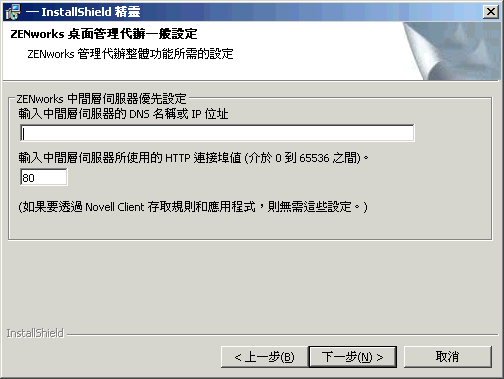
輸入中間層伺服器的 DNS 名稱或 IP 位址: 指定代辦將連接的 ZENworks 中間層伺服器的 DNS 名稱或 IP 位址。
重要:輸入通訊協定 (例如 http: 或 https:) 和 IP 位址將不允許桌面管理代辦連接至 ZENworks 中間層伺服器。
輸入中間層伺服器使用的連接埠值。 指定 Apache Web 伺服器 (NetWare) 或 IIS Web 伺服器 (Windows) 將用於偵聽代辦登入的 HTTP 或 HTTPS 連接埠號碼。
重要:指定安全 (HTTPS) 連接埠時,必須使用連接埠 443。
IP 位址或 DNS 名稱及連接埠號碼,可讓工作站存取隨中間層 (可將驗證認證傳送至桌面管理伺服器) 一起執行的 Apache Web 伺服器。如果已安裝 Novell Client,則 IP 位址或 DNS 名稱為選擇性的。
-
(依條件而定。如果要安裝桌面管理代辦的工作站未安裝 Novell Client,則將顯示「工作站管理員設定」頁。)
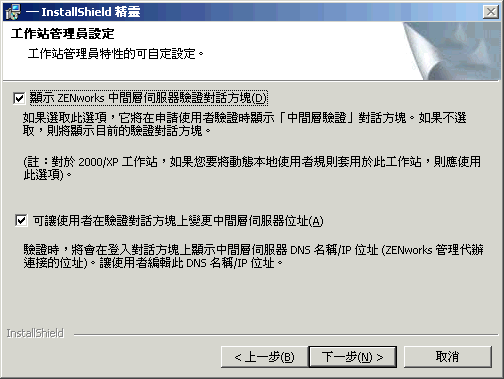
透過選取「」或「」,或二者均選取,按一下「下一步」,然後再次按一下「」以顯示「Novell 應用程式啟動器」/「Windows 啟動選項」頁,自訂工作站管理員功能的設定。
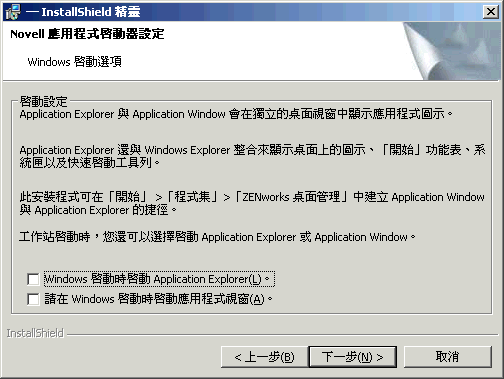
-
選擇在啟動時啟動 Application Explorer 或 Application Window (或二者均不選),然後按一下「」。
-
(依條件而定。如果您安裝工作站管理員或應用程式啟動器,則將顯示「ZENworks 樹狀結構」頁。)
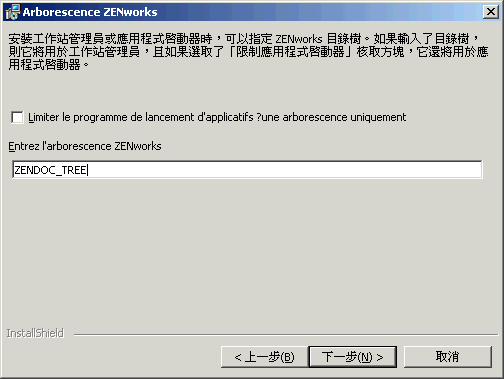
如果要限制該工作站的使用者存取您在欄位中指定的 eDirectory 樹狀結構上的應用程式,請選取「」。
如果您要限制使用者接收某一樹狀結構上的應用程式,請在「」欄位中指定該 eDirectory 樹狀結構的名稱,然後按一下「」以顯示「準備安裝程式」頁。
或者
如果您未選取「」,則仍可以在「」欄位中指定樹狀結構的名稱。工作站管理員會將此樹狀結構識別為在其中存取規則並套用至工作站的樹狀結構。按一下「」以顯示「準備安裝程式」頁。
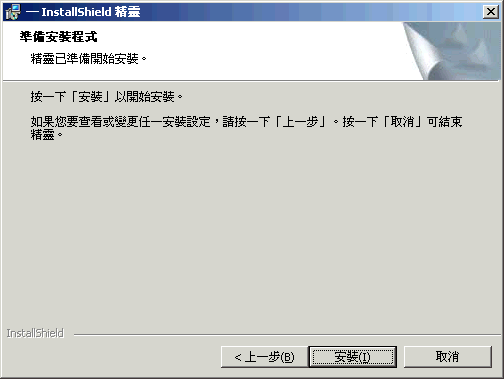
-
如果您要查看為桌面管理代辦安裝選取的設定,請按一下「」。如果設定正確,請按一下「」以啟動安裝程式。
-
於「InstallShield 精靈已完成」頁上,按一下「」。
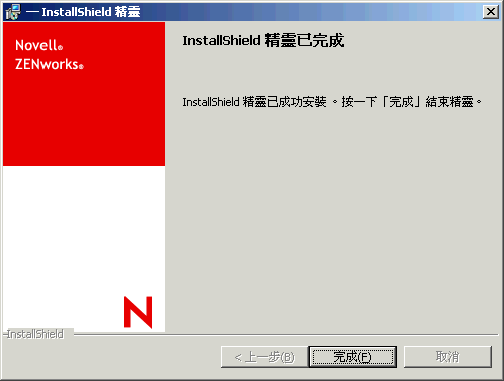
12.2.2 在手動安裝過程中新增功能
在啟始安裝後執行安裝程式時,您可以透過選取「」選項將功能新增至單個工作站中。此程序要求安裝程式能夠存取完整的 zfdagent.msi (即從網路磁碟機、本地工作站,或從 Novell ZENworks 7 Desktop Management CD、Novell ZENworks 7 Desktop Management with Support Pack 1 CD)。